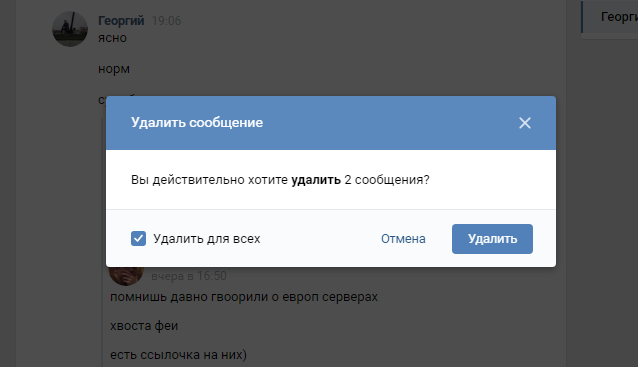Удаление сообщений и разговоров в приложении «Сообщения» на Mac
Приложение «Сообщения» сохраняет Ваши разговоры автоматически; даже если Вы выключаете Mac и начинаете пользоваться другим устройством, Вы можете продолжить с того места, где остановились. Однако при желании Вы можете удалить отдельные сообщения или разговоры целиком.
Открыть Сообщения
Настройка длительности хранения сообщений
В приложении «Сообщения» на компьютере Mac выберите пункт меню «Сообщения» > «Настройки», затем нажмите «Основные».
Нажмите всплывающее меню «Оставлять сообщения», затем выберите нужный вариант.
Важно! Если выбрать любой вариант, кроме «Бессрочно», Ваши разговоры (включая все вложения) будут автоматически удаляться по истечении заданного периода времени.
Удаление сообщения
В приложении «Сообщения» на компьютере Mac выберите разговор.

Выберите одно или несколько сообщений (включая текстовые сообщения, фото, видео, файлы, веб-ссылки, аудиосообщения или эмодзи) в переписке, затем нажмите «Удалить» в диалоговом окне.
Примечание. Когда Вы удаляете сообщение, оно перемещается в папку «Недавно удаленные» на Вашем устройстве, но не на устройствах собеседников. Если Вы хотите удалить сообщение для всех собеседников, используйте функцию «Отменить отправку».
Удаление разговора
В приложении «Сообщения» на компьютере Mac найдите разговор.
Выполните любое из указанных действий для удаления разговора.
Удаление пустого разговора. Наведите указатель на пустой разговор, затем нажмите кнопку «Закрыть» .
Как удалить разговор. Выберите разговор, нажмите их, удерживая клавишу Control, затем выберите вариант «Удалить». Если Вы используете трекпад или мышь Magic Mouse, Вы также можете двумя пальцами смахнуть влево по разговору в боковом меню, а затем нажать кнопку «Удалить» .

Совет. Вы можете удалить несколько разговоров одновременно. Выберите разговоры в боковом меню, нажмите их, удерживая клавишу Control, а затем выберите вариант «Удалить».
Восстановление недавно удаленных сообщений или разговоров
При удалении сообщения или разговора удаленный объект перемещается в папку «Недавно удаленные». Объекты, удаленные в течение последних 30 дней, можно просмотреть и восстановить в папке «Недавно удаленные». Через 30 дней сообщения удаляются со всех Ваших устройств. Через 40 дней сообщения навсегда удаляются из iCloud.
В приложении «Сообщения» на компьютере Mac выберите «Вид» > «Недавно удаленные».
Выберите разговор в боковом меню.
Выполните одно из указанных действий.
Если используется функция «Сообщения в iCloud», при удалении сообщения или разговора на компьютере Mac этот объект будет удален со всех Ваших устройств, где включена функция «Сообщения в iCloud». См. раздел Доступ к сообщениям на всех Ваших устройствах Apple.
См. раздел Доступ к сообщениям на всех Ваших устройствах Apple.
См. такжеФильтрация разговоров в приложении «Сообщения» на компьютере MacБлокировка сообщений в приложении «Сообщения» на MacИзменение настроек раздела «Основные» в приложении «Сообщения» на компьютере Mac
Как в вайбере удалить переписку у собеседника – инструкция
Содержание
При общении через приложение Viber у пользователя накапливается бесполезная переписка. Иногда возникает необходимость удалить письма не только на собственном устройстве, но и для собеседника. Удаление писем из чата контакта представляет собой многоступенчатый процесс, поскольку выполняется по одному сообщению за действие. Нужно учитывать, что письма, прочитанные получателем, отправитель сможет удалить только с собственного гаджета. Подробнее об этом процессе рассказывается ниже. Как в вайбере удалить переписку у собеседника далее.
Как удалить месседжи для себя и для контакта
Функционал приложения Вайбер предусматривает возможность удаления части переписки для обоих участников чата.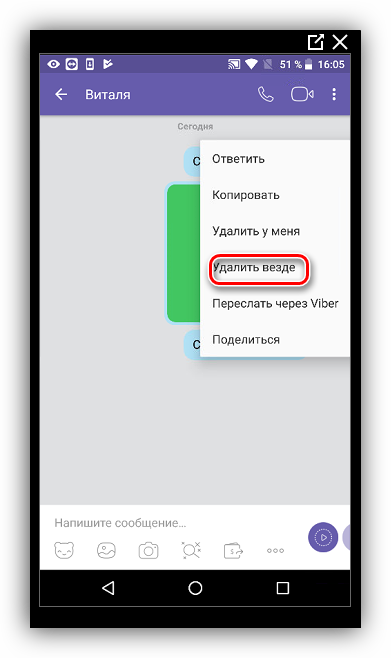 Далее изложены соответствующие инструкции.
Далее изложены соответствующие инструкции.
Как убрать месседж на телефоне собеседника
Если месседж отправлен адресату по ошибке или необдуманно, отправитель может принять решение стереть послания для всех участников диалога. Алгоритм включает следующие шаги:
- Открыть программу Viber на смартфоне.
- Перейти к разделу чатов.
- Зайти в нужную беседу.
- Тапнуть по сообщению, предназначенному для отправки в корзину.
- Отметить действие «Удалить для всех».
- Подтвердить команду.
- Убедиться, что послание удалено.
Вместо уничтоженного месседжа будет размещена надпись «Сообщение удалено». Аналогичное оповещение будет опубликовано внутри диалога на смартфоне контакта.
Подобный метод работает только для сообщений, еще не прочитанных контактом. Все прочтенные письма сохраняются в памяти телефона получателя.
Как убрать послание на собственном устройстве
Чтобы удалить с собственного гаджета фрагменты переписки или содержание беседы Вайбер полностью, необходимо придерживаться следующего порядка действий:
- Открыть мессенджер.

- Зайти во вкладку чатов.
- Открыть нужный диалог.
- Нажать на послание, требующее удаление.
- Отметить вариант «Убрать с собственного устройства».
После выполнения указанных действий сведения будут уничтожены только на гаджете отправителя письма. Адресат сохранит для себя информацию.
Для уничтожения нескольких месседжей одновременно необходимо обратиться к меню чата, затем выбрать пункт «Выбор сообщений». Отметив все месседжи, предназначенные для удаления, необходимо нажать символ «корзинка», затем подтвердить команду. После выполнения указанных действий все помеченные послания будут стерты.
Порядок действий для обладателей смартфонов на платформе iOS не отличается от инструкции, предназначенной для владельцев мобильников с ОС Android.
Удаление переписки целиком
Как было отмечено выше, месседжи со смартфона получателя можно удалять только до прочтения писем адресатом. Полностью удалить беседу для контакта невозможно. Осуществить подобную операцию на собственном устройстве несложно. Инструкции приведены далее.
Инструкции приведены далее.
На смартфоне
Наиболее простой способ очистки переписки – полное удаление информации. Для этого следует:
- Открыть меню настроек мессенджера.
- Перейти к блоку «Послания и звонки».
- Нажать команду очистки истории переписки.
При выполнении указанных действий исчезнут послания из всех чатов. Если нужно убрать единственный диалог, рекомендуется выполнить следующие действия:
- Открыть мессенджер.
- Продолжительно нажать по диалогу, предназначенному для удаления.
- При выводе на экран контекстного меню выбрать действие «Удалить».
Альтернативный метод:
- Зайти в программу.
- Открыть беседу с контактом.
- Тапнуть по символу с тремя точками, размещенному в правом верхнем углу экрана.
- Нажать команду «Очистить диалог».
Во всех приведенных случаях история переписки уничтожается только на собственном устройстве. Удалять непрочитанные послания для собеседника можно только по одному, пользуясь инструкцией, приведенной выше.
Помимо месседжей, пользователь может также удалить информацию о звонках через приложение.
На ПК
Десктопный вариант Viber является лишь копией мобильной версии. Функционал приложения позволяет удалять переписку в целом или стирать отдельные послания, однако возможности компьютерной версии лимитированы по сравнению с мобильным вариантом. Абонент сервиса может удалить данные на мобильнике и провести синхронизацию, либо использовать инструкции, предложенные далее.
Для удаления выбранного письма из беседы Viber следует:
- Зайти в программу, установленную на ПК.
- Перейти к нужной беседе.
- Кликнуть правой клавишей мышки по фрагменту, предназначенному для удаления.
- Внутри контекстного меню нажать на пункт «Удалить здесь».
- Для удаления послания у обоих собеседников следует выбрать соответствующий пункт. После уничтожения месседжа появится информация о произведенном действии.
Полностью очистить содержимое чата у контакта не получится.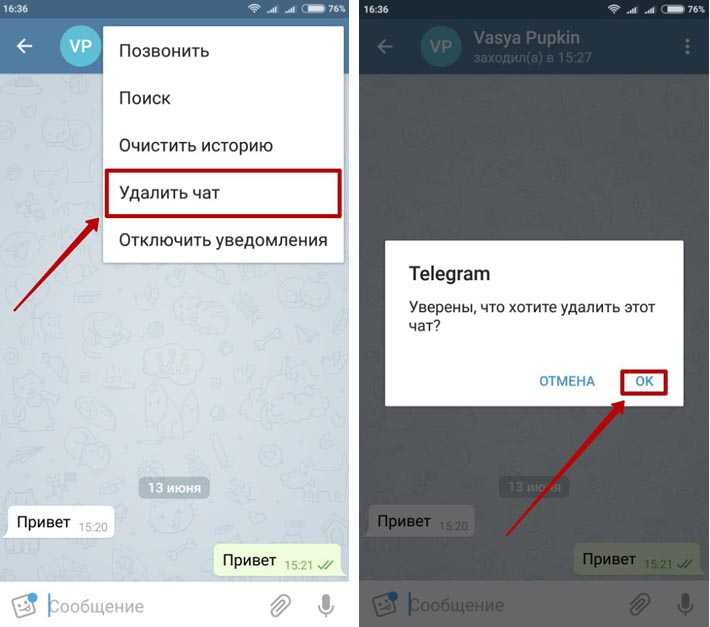 Сообщения следует удалять одно за другим.
Сообщения следует удалять одно за другим.
Чтобы полностью очистить содержание беседы на собственном устройстве, следует:
- Зайти в Viber.
- Перейти к беседе, утратившей актуальность.
- Тапнуть правой кнопкой мыши на свободную область.
- Отметить действие удаления.
- Проверить, что переписка удалена из диалога.
Очистку истории переписки можно также выполнить через меню чата.
После очистки переписки некоторые пользователи начинают задумываться о восстановлении истории бесед. Этой теме посвящен отдельный материал.
Заключение
Даны ответы: можно ли в вибере удалить отправленное сообщение у собеседника; как очистить переписку в вайбере везде; убрать смс письмо у другого человека.
Применив методы, описанные выше, абонент сервиса Viber сможет удалить письма из чата собеседника, а также из собственного варианта приложения. Порядок действий для компьютеров и телефонов с различными платформами практически не отличается. К сожалению, удалить всю информацию из чужого телефона невозможно. Все месседжи, прочитанные контактом, остаются на телефоне адресата.
Все месседжи, прочитанные контактом, остаются на телефоне адресата.
Как удалить переписку в Discord
Дима общее 0 комментариев
Содержание:
Мессенджер Discord позволяет мгновенно обмениваться сообщениями и создавать собственные чаты и каналы. Это удобное средство общения между пользователями. Если есть вопросы, как удалить сообщение в Дискорде или переписку полностью, мы постараемся на них подробно ответить. Рассмотрим ситуацию для программы на компьютере и приложения для смартфонов или планшетов.
Когда вам нужно зарегистрировать учетную запись в Discord, вам нужно будет ввести свой номер телефона.
Как удалить переписку на компьютере
Есть некоторые особенности, которые необходимо объяснить. Если вы ищете, как удалить диалог в Дискорде, недостаточно нажать крестик перед именем пользователя. Этот метод удалит чат из видимого списка. Диалог сохранится в собеседнике, а при повторной отправке сообщения полностью восстановится к вам.
Как удалить личную переписку в Discord
Это самый простой способ, предусмотренный базовым функционалом программы. Расскажем как удалить сообщения в Discord в личку на примере:
Расскажем как удалить сообщения в Discord в личку на примере:
Перейти к интересующему диалогу. Выберите пользователя, после чего откроется ветка диалога. Найдите интересующее сообщение.
2. Нажмите на сообщение. В правом верхнем углу появится значок с тремя точками.
3. Нажмите, чтобы открыть меню. Выберите пункт «Удалить сообщение».
4. Получаем окно подтверждения. Нажмите «Удалить» еще раз. Сообщение теперь удалено.
Этот способ не подходит, если вас интересует как удалить там несколько сообщений.
Как удалять сообщения в Discord с помощью бота
Для упрощения работы администраторов чата существуют специальные скрипты. Среди различных вариантов рассмотрим бота Mee6. Его функционал подойдет для тех, кто ищет, как удалить историю сообщений в Discord или выполнить другие действия.
Дима
Дима — автор контента и программист в SMS-man. Он является создателем бота SMS-MAN и пишет статьи в блоге SMS-man.
Вы можете связаться с Димой по адресу: [email protected]
sms-man.com
Искусство электронной переписки: три типа собеседников
Искусство электронной переписки легко недооценить. В идеале чтение и письмо воспринимаются как приятная беседа лицом к лицу. Мы всегда остаемся дружелюбными. Мы делаем наши предложения короткими и простыми, избегая слов-паразитов и воздерживаясь от использования ненужных технических терминов. Поскольку нам не хватает жестов и мимики, мы избегаем потенциально непонятного языка. Ирония, сарказм, а иногда даже шутливый комментарий могут быть восприняты неправильно. В отличие от устной беседы, мы можем изменить, адаптировать или удалить то, что только что написали. Мы используем это преимущество.
Вот почему мы всегда тратим минимум времени на написание. Это также всегда упражнение для нас, чтобы выразить себя более точно. Гёте писал в письме:
: «Дорогой друг, извините за длинное письмо, у меня не было времени на короткое».
Goethe
Каждый разговор о нашей близости и социальном поведении. Когда доброта, уважение и позитивный тон отсутствуют, обмен становится проблематичным для всех сторон. Если мы можем этого избежать, мы стараемся не писать, когда у нас плохое настроение. Может быть, у нас просто был надоедливый разговор с соседями или проблемы с налоговой декларацией. Чувства трудно скрыть. Человек, с которым мы разговариваем, может слышать наши эмоции по телефону. То же самое и с письмом. Наша сварливость быстро скроется между строк, если мы не будем осторожны, а это непрофессионально.
Три типа электронной почты: По моему опыту, есть три категории писателей. Обычно мы распознаем тип сразу в первом письме. При письме мы всегда должны оставаться верными нашему собственному стилю письма, взаимодействуя с нашим собеседником и его стилем. В двух-трех коротких предложениях объясняются все опасения. Человек очень редко начинает последующие электронные письма со слов «Привет, дорогой ___», но сразу переходит к делу. Ей также не нужно знать о каждом шаге, который мы делаем в процессе. Она может счесть такие обновленные электронные письма ненужным отвлечением. Пока все на месте к сроку, она довольна. Поскольку она не любит много писать, есть большая вероятность, что нам все еще нужна какая-то информация. При этом мы быстро добираемся до сути в наших электронных письмах без бессвязной болтовни. Мы не воспринимаем эту краткость как недружественную. Ее внимание сосредоточено на проекте. Это может только принести нам пользу, а может быть, она просто хочет не беспокоить нас без необходимости в процессе.
Ей также не нужно знать о каждом шаге, который мы делаем в процессе. Она может счесть такие обновленные электронные письма ненужным отвлечением. Пока все на месте к сроку, она довольна. Поскольку она не любит много писать, есть большая вероятность, что нам все еще нужна какая-то информация. При этом мы быстро добираемся до сути в наших электронных письмах без бессвязной болтовни. Мы не воспринимаем эту краткость как недружественную. Ее внимание сосредоточено на проекте. Это может только принести нам пользу, а может быть, она просто хочет не беспокоить нас без необходимости в процессе.
Тип B – Человек, любящий структуру:
Его электронные письма хорошо продуманы и очень четко структурированы. Все этапы процесса, точки или задачи перечислены в хронологическом порядке или по степени важности и снабжены дополнительными комментариями и примечаниями. У него есть выделенные цветом отрывки или открытые вопросы. Он разумно использовал абзацы. Его электронная почта обычно заканчивается такими предложениями, как «Если что-то все еще неясно, пожалуйста, свяжитесь со мной» или вопросами вроде «Этот график вас устраивает?» Этот человек хочет минимум уверенности в том, что все идет по плану. Простой ответ «спасибо» на подробное электронное письмо оскорбит его. В конце концов, он потратил необходимое время, и мы должны сделать то же самое, особенно с ним. Если мы какое-то время не отвечаем ему или оставляем вопросы в электронных письмах без ответа, он нервничает. Ему нравится такой ответ на его электронные письма: «Здравствуйте, ___, спасибо за ваш отзыв. Пока все пункты ясны. Я пришлю вам адаптированную версию к завтрашнему дню». Этот человек любит быть частью процесса и благодарен за промежуточные статусы в определенные сроки. На иллюстрации это могут быть наброски или предварительные рисунки. Прежде чем отправиться в выходные, он рад получить обновление. Он чувствует себя вовлеченным, когда мы спрашиваем его мнение. Мой опыт показывает, что работа с этим типом людей является самой простой и гарантирует беспроблемный процесс. В то же время мы не должны теряться в слишком большом количестве встреч и деталей.
Простой ответ «спасибо» на подробное электронное письмо оскорбит его. В конце концов, он потратил необходимое время, и мы должны сделать то же самое, особенно с ним. Если мы какое-то время не отвечаем ему или оставляем вопросы в электронных письмах без ответа, он нервничает. Ему нравится такой ответ на его электронные письма: «Здравствуйте, ___, спасибо за ваш отзыв. Пока все пункты ясны. Я пришлю вам адаптированную версию к завтрашнему дню». Этот человек любит быть частью процесса и благодарен за промежуточные статусы в определенные сроки. На иллюстрации это могут быть наброски или предварительные рисунки. Прежде чем отправиться в выходные, он рад получить обновление. Он чувствует себя вовлеченным, когда мы спрашиваем его мнение. Мой опыт показывает, что работа с этим типом людей является самой простой и гарантирует беспроблемный процесс. В то же время мы не должны теряться в слишком большом количестве встреч и деталей.
Тип C – Пишущий мыслитель/думающий писатель:
Ее электронные письма подобны пулеметам.